様々な手続きの場面で、メールなどのやり取り時に使用されるzipファイル。急ぎの用件で、すぐに確認したいときに限ってこんなことが起こりますよね。

よく分からないエラーがでて、zipファイルが開けない!
この記事では、zipファイルを開く方法をiPhoneとAndroid別にご紹介しています。



私もzipファイルが開けず困ったことが何度もあります…。そんな体験を活かし、トラブル時の対処法についても記載しているので、ぜひ参考にしてみてください。
zipファイルとは?


zipファイルとは、圧縮されたデータのことです。圧縮されることにより、データ容量が小さくなるので、文書や画像をまとめて送ることができるというメリットがあります。
一方で、ファイルを開くには解凍という作業が必要になる点がデメリットとして挙げられます。次の章で、iPhoneとAndroid端末でzipファイルを開く(解凍する)方法をご紹介します。
iPhoneでzipファイルを開く方法
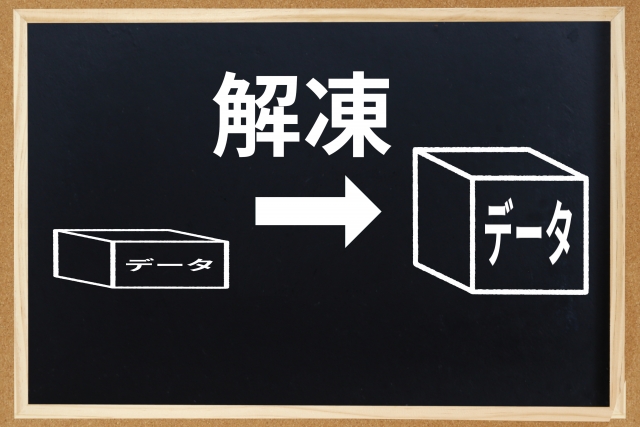
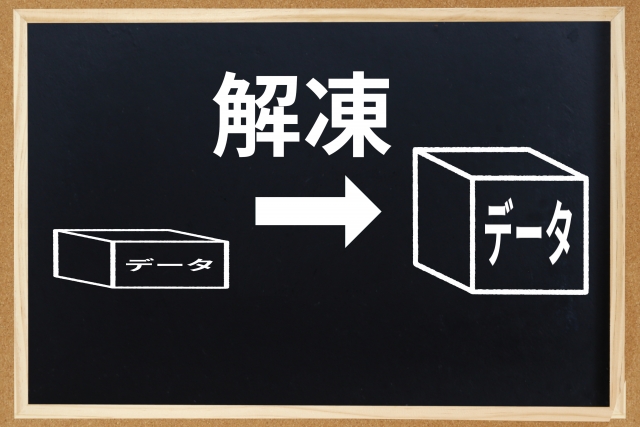
基本的にiPhoneの場合、zipファイルの解凍に特別な操作は不要です。送られてきたzipファイルを押下すると、そのままファイルの中身を見ることができます。
iOS12以前のiPhoneだと別途「解凍アプリ」が必要な場合がありますが、現在販売されているiPhoneのほとんどはiOS13に対応しています。そのため、この記事ではiOS12以前のiPhoneについては説明を省きます。
Androidでzipファイルを開く方法


Androidの場合は「Files by Google」を使うことで、zipファイルを解凍できます。Files by Googleは、Google公式の無料ファイルアプリです。
Files by Googleは、Android端末購入時に元々インストールされていることが多いです。アプリが入っていない方はFiles by Googleからダウンロードできます。
Files by Googleでのzipファイル解凍手順は以下です。
- zipファイルを押下しダウンロードする
- Files by Googleを開く
- 「ダウンロード」の項目を押下
- 該当のファイルを押下
- 「該当ファイル名」解凍しますか?のポップアップで「解凍」を押下
- 解凍完了
解凍されたデータは、ダウンロード内と各ファイル項目内に表示されます(例:画像であれば画像とダウンロード項目内に表示)。
zipファイルが開けない時の原因と対処法【5つ】


アプリやスマートフォンの機能を使っても、zipファイルが開けないケースもあります。以下、対処法を5つご紹介しています。当てはまりそうな原因を1つずつ潰し、zipファイルを開けるように対処していきましょう。
データの空き容量(ストレージ)の不足
zipファイルが開けない原因の1つとして、使っているAndroidやiPhoneの容量がいっぱいで開けない可能性が挙げられます。
zipファイル解凍時にエラーが出た場合は、まずはスマートフォンの容量がいっぱいになっていないか確認しましょう。一般的に、以下の手順で確認できます。
Androidの場合:設定>(デバイス情報)>ストレージ
phoneの場合:設定>一般>(デバイス)ストレージ
上記の手順で確認し、容量がいっぱいになっていた場合は、以下の対処をします。
- SDカードへデータを移す
- 不要な写真やアプリを削除する
パスワード付きの zip ファイルになっている
zipファイルにパスワードがかかっている場合、ファイルを選択した際にパスワードの入力が求められます。パスワードは、zipファイルの送り主が設定するものです。
万が一「パスワードが分からない」「指示されたパスワードを入力しても開けない」という場合は、パスワードを教えてもらったり、パスワードを解除した上でzipファイルを再度送ってもらったりしましょう。
zipファイルが壊れている
zipファイルが開けない原因の1つとして、zipファイル自体が壊れている恐れがあります。
「解凍手順やスマートフォンには問題がないのに、zipファイルが開けない」という場合は、zipファイルを再度送ってもらうよう送り主に依頼しましょう。
基本的なトラブルシューティングを行う
上記のいずれを行っても改善がない場合は、以下の操作を行います。
- スマートフォンの再起動
- Wi-Fiに接続する(再接続する)
- バックグラウンドで動いているアプリを全て終了する
これらの操作を行った後、再度zipファイルが開けるか確認します。
別のスマートフォンやパソコンで開けるか試す
別のスマートフォンやパソコンで操作することで、zipファイルが開ける可能性があります。自分のパソコンや友人や家族のスマートフォンにファイルを送り、開けるかどうか検証します。
LINEでzipファイルが送られてきた場合、パソコンで開けるかどうかも試してみましょう。PC版LINEをダウンロードして設定することで、パソコンでもLINEを開けるようになります。



PC版LINEダウンロード手順は、LINEヘルプセンターに記載されているので、参考にしてみてください。
まとめ


zipファイルとは、たくさんある画像や文書などの容量を小さくして、扱いやすくしたデータのことです。zipファイルは、解凍という操作をすることで開けるようになります。
基本的に、iPhoneは特別な操作は不要でファイルを開くことができます。Androidは、Google公式の「Files by Google」という無料のファイルアプリを使うことで、zipファイルを開くことができます。
zipファイルを開けない場合は、以下を確認し対処することで、ファイルを確認できる可能性があります。
- データの空き容量(ストレージ)が不足しているか
- パスワード付きの zip ファイルになっていないか
- zipファイルが壊れていないか
- 基本的なトラブルシューティングを行う
- 別のスマートフォンやパソコンで開けるか試す



「大事な書類なのに開けない!」と焦らず、この記事を参考に1つずつ冷静に対処してみてくださいね。











